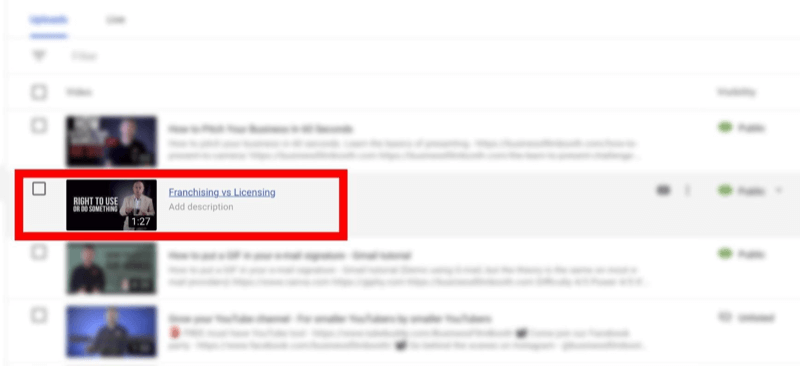Como criar uma estrutura em árvore para o Dropbox no Firefox ou Chrome
Dropbox / / March 18, 2020
Se você usar o Dropbox em seu site, o sistema de navegação de arquivos poderá ser um pouco lento e complicado e irritante em geral... Veja como adicionar uma estrutura em árvore a ela usando o Google Chrome ou Raposa de fogo.
Se você usar Dropbox através do site, o sistema de navegação de arquivos pode ser um pouco lento, complicado e irritante em geral... Veja como adicionar uma estrutura de árvore a ele usando: Google Chrome ou Raposa de fogo.
Raposa de fogo
No Mozilla Firefox, você primeiro precisa instalar a extensão Greasemonkey para que isso funcione. Você pode instale aqui (será necessário reiniciar o navegador posteriormente).
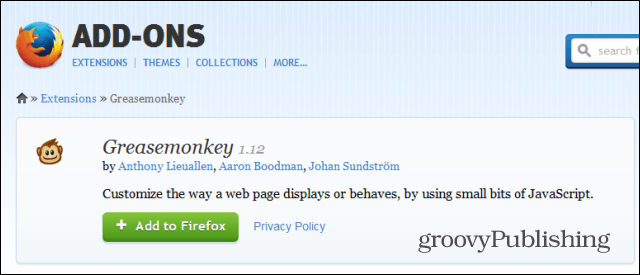
Agora, instale o script do Dropbox Plus para Greasemonkey pressionando o botão Instalar no canto superior direito do site do script e confirmando a instalação.
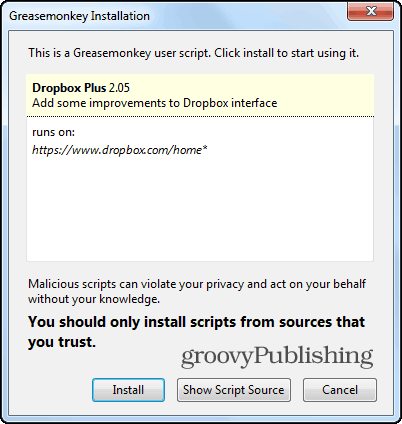
Agora, faça login no Dropbox ou atualize a página se você já estiver conectado. Você notará que possui um sistema de navegação em estrutura de árvore no lado esquerdo, tornando as coisas muito mais simples agora. Ahh... sim, é melhor.
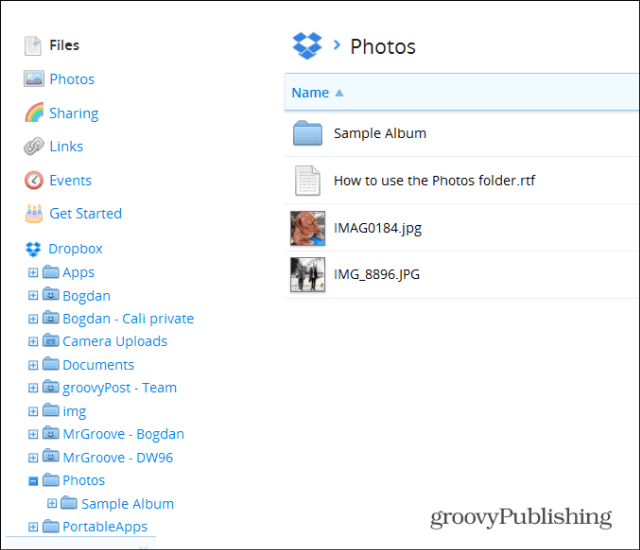
Google Chrome
A extensão para o Google Chrome é ainda mais fácil que o Firefox. Comece instalando o Tampermonkey, que você pode encontre na Chrome Web Store.
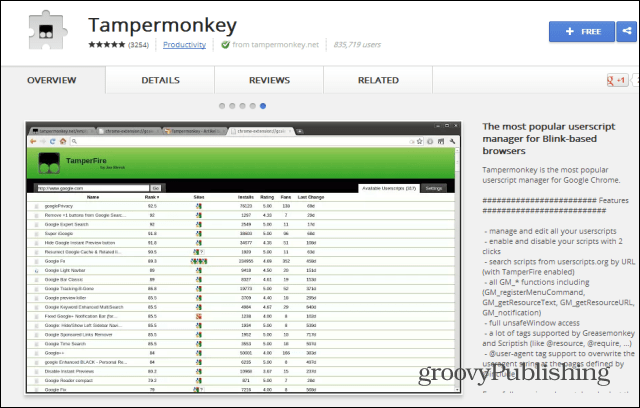
Depois de instalado, acesse o site do script e clique no mesmo botão Instalar. A instalação também precisará ser confirmada aqui.
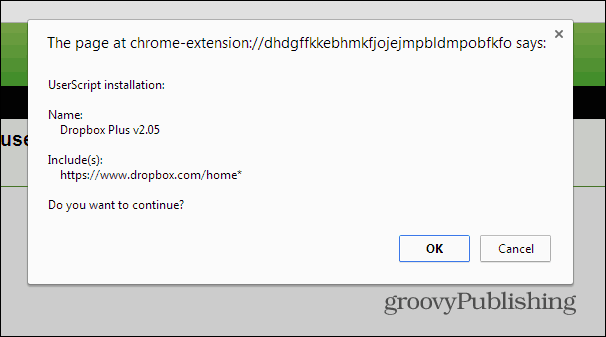
Ai está! Navegação em árvore completa da sua pasta Dropbox no Chrome.
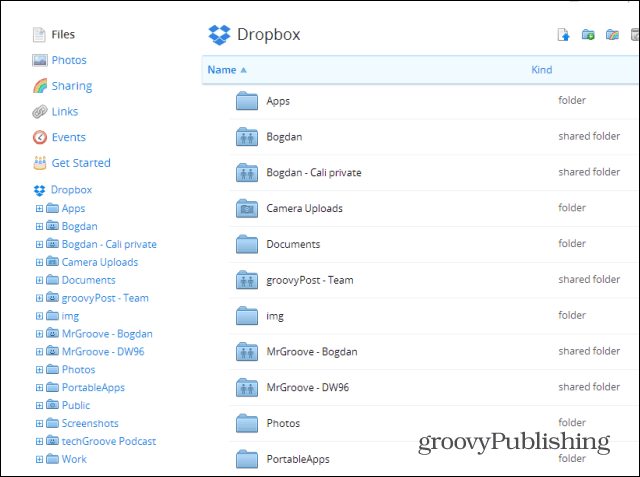
Você tem uma dica da caixa de depósito? Deixe-nos um comentário e escreveremos!